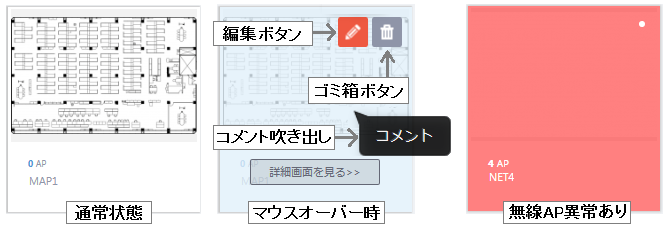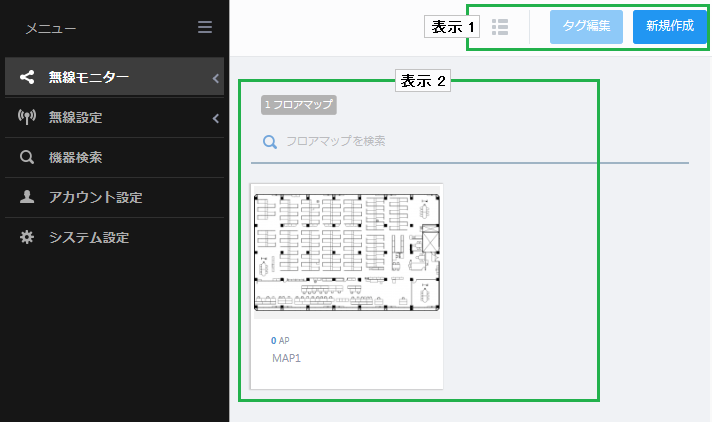
表示1
| 項目名 | 説明 |
|---|---|
「表示切替」ボタン | フロアマップの一覧をパネル表示にするかリスト表示にするかを切り替えます。 |
| 「タグ編集」ボタン | Note |
| 「新規作成」ボタン | フロアマップを作成するための「フロアマップ作成」ダイアログが開きます。 フロアマップの作成方法は「フロアマップの作成、編集、削除」をご覧ください。 |
表示2
| 項目名 | 説明 |
|---|---|
| X フロアマップ | フロアマップの総数が表示されます。 |
| フロアマップを検索 | 検索したいキーワードを入力します。 (ネットワーク名、エリア名、タグの項目での検索も可能) 検索後、すべてが表示されているリストに戻る場合は空欄にします。 Note Note |
| フロアマップパネル | 作成したフロアマップパネルが表示され、フロアマップに属している無線AP数とフロアマップ名が表示されます。 パネルの上にマウスオーバーすると透過パネルに切り替わり、管理者の場合は、パネルの右上に「編集」ボタン、「ゴミ箱」ボタンが表示されます。パネルをクリックするとフロアマップの詳細表示ページに移動します。
|
パネル表示状態で、「表示切替」ボタンをクリックするとリスト表示に切り替わります。

表示1
| 項目名 | 説明 |
|---|---|
「パネル表示切替」ボタン | リスト表示からパネル表示に切り替えます。 |
| 「タグ編集」ボタン | リストで選択したフロアマップのタグを編集します。 Note Note Note
|
| 「新規作成」ボタン | フロアマップを作成するためのフロアマップ作成ダイアログが開きます。 フロアマップの作成方法は「フロアマップの作成、編集、削除」をご覧ください。 |
表示2
| 項目名 | 説明 |
|---|---|
| X フロアマップ | フロアマップの総数が表示されます。 |
| フロアマップを検索 | 検索したいキーワードを入力します。 検索後、すべてが表示されているリストに戻る場合は空欄にします。 Note Note |
| チェックボックス | 無線APのタグを編集する場合にチェックを入れ「タグ編集」ボタンをクリックします。 |
| ステータスアイコン | フロアマップに配置されている無線APの状態が正常の場合は緑色のチェック印が表示されます。 フロアマップに配置されている無線APに異常がある場合は赤色の三角印で表示されます。 |
| フロアマップ名 | フロアマップ作成時に設定したフロアマップ名が表示されます。 |
| 管理グループ名 | フロアマップ作成時に設定した管理グループ名が表示されます。 |
| AP数 | フロアマップに配置されている無線APの総数が表示されます。 |
| タグ | フロアマップに登録されているタグが表示されます。 |
| 「鉛筆」アイコン(管理者アカウントのみ) | フロアマップの編集を行えます。 |
| 「ゴミ箱」アイコン(管理者アカウントのみ) | フロアマップを削除します。 |
| コメント吹き出し(マウスオーバー時) | フロアマップに設定したコメントが表示されます。 |
表示3
| 項目名 | 説明 |
|---|---|
| 表示件数 | リストに表示させる件数を指定します。 |
| << | 最初のリストに戻ります。 |
| 番号 | ページ番号です。 |
| >> | 最後のリストに移動します。 |
フロアマップのフロアマップパネルをクリックするとフロアマップの詳細画面に移動します。
コンテンツ欄中央にはフロア図が表示され、コンテンツ欄右側には無線APのリストが表示されます。
Note
管理失敗となった無線APには管理中だった際に取得した最新の情報が表示されます。
Note
無線APアイコンが配置されているフロアマップの背景画像を変更した際に背景画像の範囲外となってしまった無線APアイコンを背景画像内に移動させようとドラッグすると自動で背景画像内に移動してしまい、無線APアイコンとマウスカーソールの位置がずれた状態になります。
本事象が発生した場合は、一度マウスのホールドを解除し、アイコンをホールドし直してください。
Note
フロアマップ詳細を開いている時に、他ユーザーが該当マップを削除した場合に、AP配置を選択すると、Loading画面が出た後エラーダイアログが表示されずにフロアマップ詳細画面に戻ってしまいます。その際はフロアマップ一覧画面より該当マップの有無を確認してください。
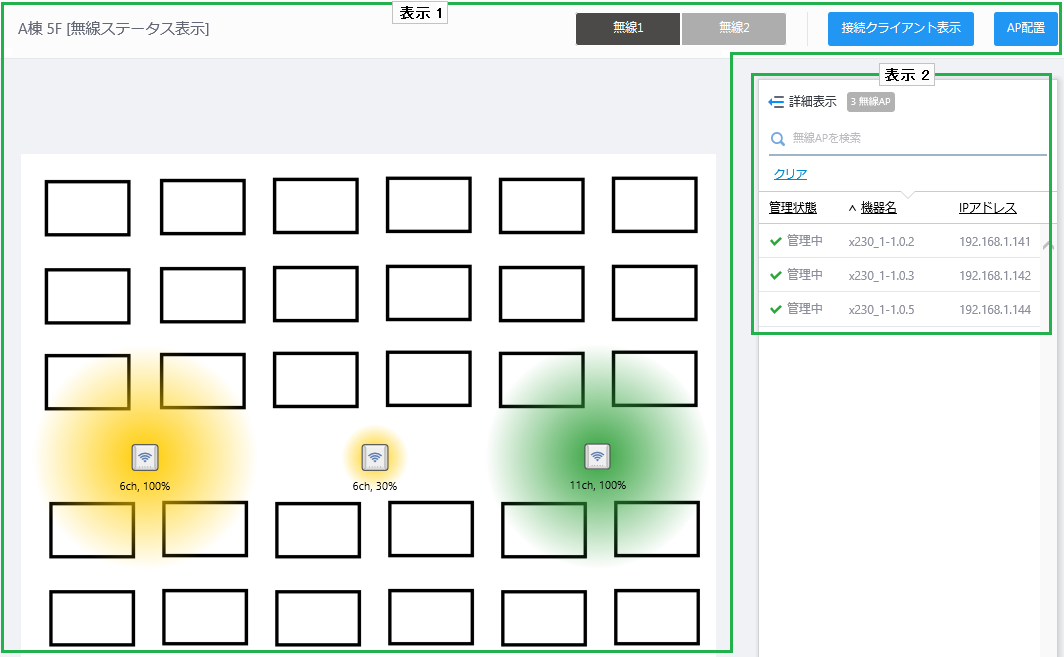
表示1
| 項目名 | 説明 |
|---|---|
| フロアマップ名 [無線ステータス表示] | フロアマップ名が表示されます。 |
| 「無線1」、「無線2」ボタン | 無線APの「無線1」または「無線2」の情報に切り替えます。 |
| 「接続クライアント表示」ボタン | フロアマップ詳細(接続クライアント情報)画面に切り替わります。 |
| 「AP配置」ボタン | フロアマップのリストに表示されている無線APを配置します。 |
| フロア図(背景) | フロアマップ作成時に登録したマップ画像が表示されます。フロア図の上にリストに表示されている無線APのアイコンを配置できます。 |
| 無線APアイコン | フロアマップのリストから配置した無線APアイコンが表示されます。アイコンの下にはチャンネル情報と送信出力が表示されます。 アイコン説明:
|
表示2
| 項目名 | 説明 |
|---|---|
| 詳細表示 | 詳細表示をクリックすると、デフォルトで表示される 管理状態、機器名、IPアドレスの他に 機器種別、MACアドレス、共通設定、接続数(無線1)接続数(無線2)、タグの情報が表示されます。 デフォルトの状態に戻る場合は、再び詳細表示をクリックします。 |
| X 無線AP | フロアマップに登録されている無線APの総数を表示します。 |
| 無線APを検索 | 検索したいキーワードを入力します。 検索後、元のリストに戻る場合は空欄にします。 Note Note |
| フィルター | 登録されているタグで絞り込むことができます。 タグのフィルターを有効にする場合は、絞り込み対象のタグをクリックし、解除する場合は再度タグをクリックします。すべて解除する場合は「クリア」をクリックします。 Note |
| タグ | 「無線APを検索」欄の下には、登録されているすべてのタグが表示されます。 |
| ステータスアイコン | 無線APがAWCプラグインの管理下にある場合は緑色のチェック印が表示されます。AWCプラグインの管理下から外れている場合は赤色の三角印で表示されます。 |
| 管理状態 | 管理状態が表示されます。 |
| 機器名 | 機器名が表示されます。 |
| IPアドレス | IPアドレスが表示されます。 |
フロアマップ詳細画面のリスト欄の一番上にある「詳細表示」をクリックすると、リストが拡張し機器種別、共通設定などの情報を表示できます。
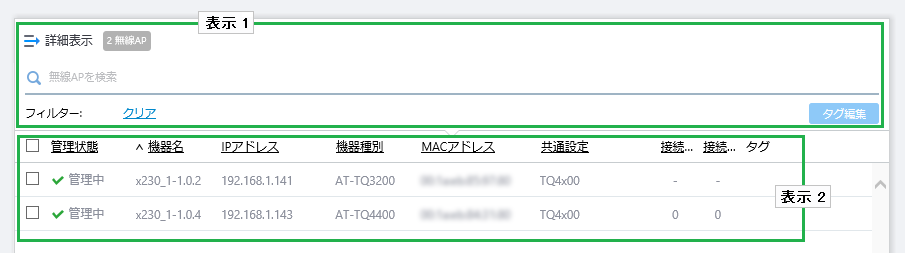
表示1
| 項目名 | 説明 |
|---|---|
| 詳細表示 | 詳細表示をクリックするとデフォルトの状態に戻ります。 |
| X 無線AP | フロアマップに配置されている無線APの総数が表示されます。 |
| 無線APを検索 | 検索したいキーワードを入力します。 検索後、元のリストに戻る場合は空欄にします。 Note Note |
| フィルター | 無線APに登録されているタグで絞り込むことができます。 タグのフィルターを有効にする場合は、絞り込み対象のタグをクリックし、解除する場合は再度タグをクリックします。すべて解除する場合は「クリア」をクリックします。 |
| タグ | 「無線APを検索」欄の下には、登録されているすべてのタグが表示されます。 |
| 「タグ編集」ボタン | リストで選択した無線APのタグの追加や編集を行えます。 フロアマップに同じタグを付ける場合には「フロアマップにもタグを付与する」チェックボックスにチェックを入れます。 Note Note Note
|
表示2
| 項目名 | 説明 |
|---|---|
| チェックボックス | タグを編集する場合にチェックを入れ「タグ編集」ボタンをクリックします。 |
| 管理状態 | 管理状態が表示されます。 |
| 機器名 | 機器名が表示されます。 |
| IPアドレス | IPアドレスが表示されます。 |
| 機器種別 | 機種名が表示されます。 |
| MACアドレス | MACアドレスが表示されます。 |
| 共通設定 | 無線APに設定した共通設定が表示されます。 |
| 接続数(無線1)、接続数(無線2) | 無線APに接続しているクライアント数が表示されます。AT-TQ3200は、接続数(無線1)のみ表示されます。 |
| タグ | 無線APに登録したタグが表示されます。 |
フロアマップ詳細画面の「接続クライアント表示」ボタンをクリックすると接続クライアント表示画面に切り替わります。無線APのアイコンを選択すると、選択した無線APに接続しているクライアントの情報が表示2に表示されます。
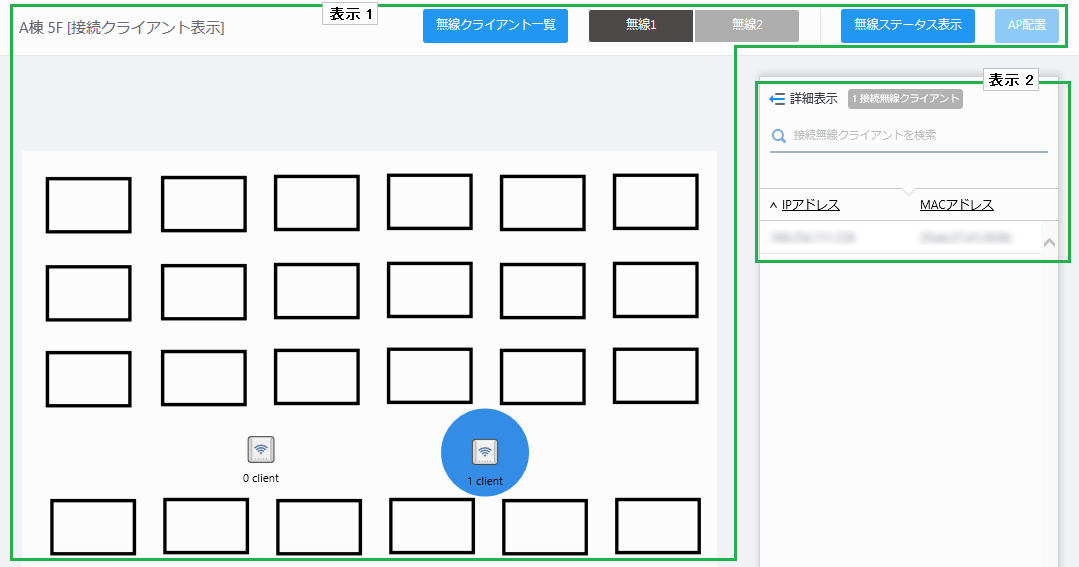
表示1
| 項目名 | 説明 |
|---|---|
| フロアマップ名 [接続クライアント表示] | フロアマップ名が表示されます。 |
| 「無線クライアント一覧」ボタン | フロアマップに配置している無線APに接続しているクライアント一覧が表示されます。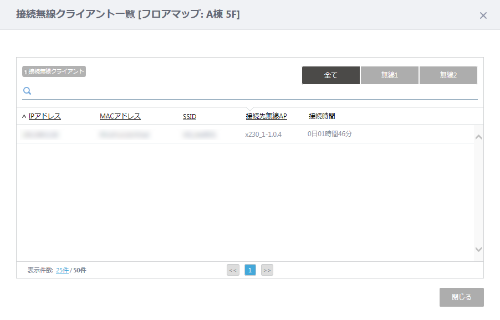
|
| 「無線1」、「無線2」ボタン | 無線APの「無線1」または「無線2」の情報に切り替えます。 |
| 「無線ステータス表示」ボタン | フロアマップ詳細(無線ステータス表示)画面に切り替わります。 |
| 「AP配置」ボタン | 選択できません。無線APをフロアマップに配置する場合は「フロアマップ詳細(送信出力/チャンネル)」画面で行います。 |
| フロア図(背景) | フロアマップ作成時に登録したマップ画像が表示されます。 |
| 無線APアイコン | フロアマップのリストから配置した無線APアイコンが表示されます。アイコンの下には接続中のクライアント数が表示されます。 |
表示2
| 項目名 | 説明 |
|---|---|
| 詳細表示 | 詳細表示をクリックすると、デフォルトで表示されるIPアドレス、MACアドレスの他にSSID、接続先無線AP、接続時間の情報が表示されます。 デフォルトの状態に戻る場合は、再び詳細表示をクリックします。 |
| X 接続無線クライアント | フロアマップで選択した無線APに接続しているクライアントの総数が表示されます。 |
| 接続無線クライアントを検索 | 検索したいキーワードを入力します。 検索後、元のリストに戻る場合は空欄にします。 Note Note |
| IPアドレス | クライアントのIPアドレスが表示されます。 |
| MACアドレス | クライアントのMACアドレスが表示されます。 |
フロアマップ詳細画面のリスト欄の一番上にある「詳細表示」をクリックすると、リストが拡張しSSID、接続先無線APなどの情報を表示できます。
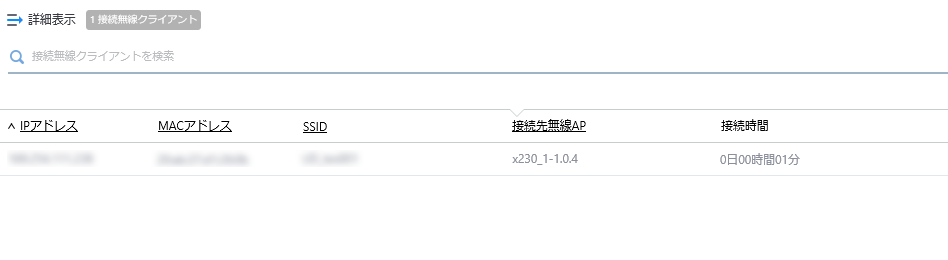
| 項目名 | 説明 |
|---|---|
| 詳細表示 | 詳細表示をクリックすると、デフォルトで表示されるIPアドレス、MACアドレスの他にSSID、接続先無線AP、接続時間の情報が表示されます。 デフォルトの状態に戻る場合は、再び詳細表示をクリックします。 |
| X 接続無線クライアント | フロアマップで選択した無線APに接続しているクライアントの総数が表示されます。 |
| 接続無線クライアントを検索 | 検索したいキーワードを入力します。 検索後、元のリストに戻る場合は空欄にします。 Note Note |
| IPアドレス | クライアントのIPアドレスが表示されます(AT-TQシリーズのみ)。 |
| MACアドレス | クライアントのMACアドレスが表示されます。 |
| SSID | SSIDが表示されます。 |
| 接続先無線AP | クライアントが接続している無線APの機器名が表示されます。 |
| 接続時間 | 無線APに接続している時間が表示されます(AT-TQシリーズのみ)。 |